Se puede configurar un paso de tarea para ejecutar un comando o una herramienta en la pestaña Acciones del panel Diseñador de tareas. El paso debe seleccionarse en el panel Tareas para que la pestaña Acciones esté disponible en el panel Diseñador de tareas.
Un paso de la tarea puede tener los siguientes tipos de comandos:
- Un comando, una herramienta de geoprocesamiento o una herramienta de script de Python
- Un cuadro de diálogo que solicita al usuario de la tarea que introduzca un atributo
Ejecutar un comando o una herramienta
Para configurar un paso para ejecutar un comando o una herramienta de geoprocesamiento, haga clic en el botón Registro  o Editar
o Editar  de la barra de acciones del comando.
de la barra de acciones del comando.
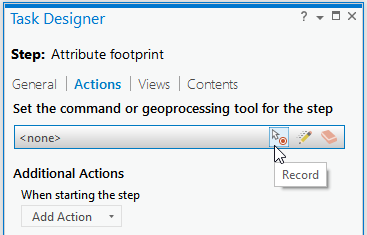
Haga clic en el botón Registro  y, a continuación, haga clic en un comando para cargarlo rápidamente como el comando activo para el paso. Puede hacer clic en los comandos o en las herramientas de la cinta ArcGIS Pro o del panel Catálogo o hacer clic con el botón derecho para acceder a los comandos. Haga clic en el botón Editar
y, a continuación, haga clic en un comando para cargarlo rápidamente como el comando activo para el paso. Puede hacer clic en los comandos o en las herramientas de la cinta ArcGIS Pro o del panel Catálogo o hacer clic con el botón derecho para acceder a los comandos. Haga clic en el botón Editar  para examinar o buscar un comando o una herramienta de geoprocesamiento.
para examinar o buscar un comando o una herramienta de geoprocesamiento.
Para configurar un paso para ejecutar la herramienta de su propio script de Python, haga clic en el botón Registro  y haga doble clic en la herramienta del panel Catálogo para cargarlo como el comando activo para el paso. Asegúrese de que la herramienta de script existe en una caja de herramientas que se ha agregado al proyecto. También puede ir a la herramienta de script personalizado haciendo clic en el botón Editar
y haga doble clic en la herramienta del panel Catálogo para cargarlo como el comando activo para el paso. Asegúrese de que la herramienta de script existe en una caja de herramientas que se ha agregado al proyecto. También puede ir a la herramienta de script personalizado haciendo clic en el botón Editar  .
.
Nota:
Solamente se agrega al paso el comando o la herramienta en los que se hizo clic durante la sesión de registro. No se registran los parámetros ni valores introducidos para el comando o la herramienta durante la sesión de registro. Se pueden especificar parámetros para las herramientas de geoprocesamiento y parámetros predefinidos para los comandos integrados después de registrar y crear el paso.
Sugerencia:
La forma más rápida de crear una serie de pasos de tareas con comandos es registrar los pasos. Se pueden registrar clics de comando o de herramienta para crear pasos que estén configurados con el comando o la herramienta en la que se hizo clic. Durante la sesión de registro, cada comando o herramienta en la que se ha hecho clic crea un nuevo paso en el panel Tareas.
Integrar o anular la integración de un comando
Algunos comandos se pueden integrar en el panel Tareas cuando se ejecuta el paso. Por ejemplo, el comando Atributos y los paneles del comando Crear son integrables. Los comandos integrables se integran de forma predeterminada cuando se agregan a una acción del paso. Cuando se ejecuta el paso, se abre un comando integrado que se muestra en el panel Tareas en lugar de en un panel independiente.
Nota:
El comportamiento del paso de los comandos integrados solo se puede establecer en Ejecución automática.
Algunos comandos integrables admiten parámetros predefinidos. Los parámetros predefinidos quedan disponibles en el panel Diseñador de tareas en Comando/geoprocesamiento cuando el comando está integrado.
Para ver los parámetros predefinidos y las propiedades del comando integrable en el panel Diseñador de tareas, haga clic en el botón Editar de la barra de acciones del comando. Los parámetros predefinidos solo están disponibles en el panel Diseñador de tareas y no están disponibles cuando se ejecuta el paso. En Comando/Geoprocesamiento, también puede anular la integración de un comando.
Ver ejemplos de comandos que admiten parámetros predefinidos
Integrar una herramienta de geoprocesamiento
Cuando se carga una herramienta de geoprocesamiento como acción del paso, dicha herramienta está integrada de manera predeterminada. Cuando se ejecuta el paso, se abre la herramienta de geoprocesamiento integrada que se muestra en el panel Tareas en lugar de en el panel Geoprocesamiento independiente.
Una vez que se agrega una herramienta de geoprocesamiento como una acción del paso, los parámetros de la herramienta están disponibles en el panel Diseñador de tareas en Comando/Geoprocesamiento. Para ver los parámetros de la herramienta y las propiedades integrables, haga clic en el botón Editar  de la barra de acciones del comando. En Comando/Geoprocesamiento, también puede anular la integración de la herramienta de geoprocesamiento.
de la barra de acciones del comando. En Comando/Geoprocesamiento, también puede anular la integración de la herramienta de geoprocesamiento.
Los parámetros de las herramientas de geoprocesamiento pueden dejarse vacíos, lo que requiere que el usuario de la tarea los rellene cuando se ejecute el paso, o bien puede rellenarlos el autor con valores predefinidos. Si los parámetros de la herramienta se rellenan con valores predefinidos, el paso puede ejecutar automáticamente la herramienta sin necesidad de que el usuario de la tarea haga nada. Por ejemplo, el comportamiento del paso puede establecerse en Automático; ahí, el paso se inicia automáticamente, ejecuta la herramienta de geoprocesamiento y continúa en el paso siguiente.
Los parámetros predefinidos se pueden rellenar para las herramientas de geoprocesamiento integradas y no integradas.
Obtener atributos
Un paso puede cargar un cuadro de diálogo que solicite al usuario que introduzca un atributo. Los atributos introducidos se pueden guardar en una variable para que se utilicen en los pasos posteriores. Por ejemplo, un paso obtendría un atributo de un usuario de la tarea y lo utilizaría para calcular campos de atributos en un paso posterior.
Configurar un comando de paso en la pestaña Acciones
Para configurar un comando del paso, haga lo siguiente:
- Cree el paso.
- Con el paso seleccionado y el panel Diseñador de tareas abierto, haga clic en la pestaña Acciones.
- Para configurar un comando o una herramienta, haga clic en el botón Registro
 en la barra de acciones del comando y, a continuación, haga clic en un comando o una herramienta de la cinta de ArcGIS Pro o del panel Catálogo o haga clic con el botón derecho para acceder a los comandos.
en la barra de acciones del comando y, a continuación, haga clic en un comando o una herramienta de la cinta de ArcGIS Pro o del panel Catálogo o haga clic con el botón derecho para acceder a los comandos.Haga clic en el botón Editar de la barra de acciones del comando
 para editar las propiedades de la herramienta o el comando.
para editar las propiedades de la herramienta o el comando. - En lugar de registrar un comando o una herramienta, haga clic en el botón Editar
 de la barra de acciones del comando para examinar o buscar un comando o una herramienta:
de la barra de acciones del comando para examinar o buscar un comando o una herramienta:- Haga clic en la lista desplegable de Tipo de comando y elija Comando o Herramienta de geoprocesamiento.
- Para Comando, localice el comando que desee usar. Elija Lista de pestañas para buscar el comando por su ubicación por pestañas en la cinta o bien elija Todos los comandos para buscar el comando escribiendo el nombre del mismo.
- Para Herramienta de geoprocesamiento, localice la herramienta que desee usar. Se puede buscar una herramienta de geoprocesamiento escribiendo el nombre de dicha herramienta.
- Para configurar un paso para obtener atributos, haga clic en el botón Editar
 en la barra de acciones del comando y elija Obtener atributos en Tipo de comando.
en la barra de acciones del comando y elija Obtener atributos en Tipo de comando. - Haga clic en Agregar atributo para definir el atributo que va a introducir el usuario de la tarea.